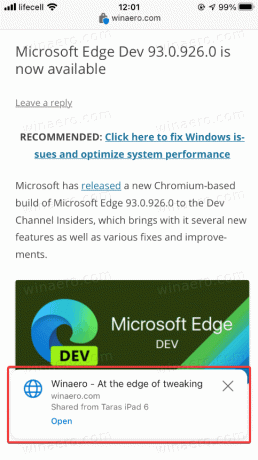Microsoft Edge: kuidas saata vahekaarti teise seadmesse
Saate saata vahekaardi teise seadmesse Microsoft Edge'is Windowsis, Androidis ja iOS-is. Selles blogipostituses vaatame üksikasjalikult, kuidas seda teha.
Reklaam
Möödas on päevad, mil saatis veebileht endale meili teel, et see lihtsalt teises seadmes avada. Tänapäeval toetavad kaasaegsed brauserid avatud vahelehtede sünkroonimist ja isegi lehtede jagamist seadmete vahel. See artikkel näitab, kuidas saata leht Microsoft Edge'ist teise seadme brauserisse.
Tähtis: peate sisse logima oma Microsoft konto kõigis oma seadmetes Edge'is, et nende vahel vahekaarte saata. Samuti kehtib see artikkel ainult Microsoft Edge Chromiumi kohta.
Saatke vahekaart Windowsi Microsoft Edge'ist teise seadmesse
Artikli see osa kehtib ka Microsoft Edge'i kohta muudel töölauaplatvormidel, nimelt macOS-is ja Linuxis. Vahekaardi saatmiseks teise seadmesse Microsoft Edge'iga tehke järgmist.
- Avage Microsoft Edge ja laadige mis tahes veebileht, mida soovite jagada.
- Klõpsake aadressiribal ja otsige sülearvuti ikooniga nuppu. See kuvatakse nupu Immersive Reader ja lemmikute nupu kõrval.

- Järgmisena kuvab Microsoft Edge väikese hüpikakna teie seadme loendiga. Valige see, mida vajate.
- Teise võimalusena paremklõpsake vahekaarti, mida soovite jagada, või mis tahes tühja kohta lehel. Kliki Saada leht oma seadmetesse ja valige loendist sihtseade.

Valmis! Mingil põhjusel nõuab Microsoft Edge tegumiribal klõpsamist, et kuvada nupp "Saada see leht".
Kui saadate vahekaardi Windowsi arvutisse, klõpsake lehe avamiseks tõukemärguannet. Kui saate selle mobiilis, puudutage ekraani allosas väikest hüpikakent.
Nii saate Microsoft Edge Windowsi vahekaardi teise seadmesse saata.
Vahekaardi saatmine iOS-i Microsoft Edge'is teise seadmesse
Tähtis. Funktsiooni "Saada see leht" kasutamiseks vajate Microsoft Edge 91 ja uuemat versiooni. Praeguse seisuga on see saadaval ainult eelvaate versioonides. Edge Stable iOS-is töötab endiselt versiooni 43, mis ei toeta vahekaartide jagamist seadmete vahel.
- Avage Microsoft Edge ja laadige leht, mida soovite jagada.
- Puudutage ekraani allosas kolme punktiga nuppu.
- Valige Saada seadmetesse.
- Teise võimalusena puudutage nuppu Jaga nuppu all paremas nurgas.
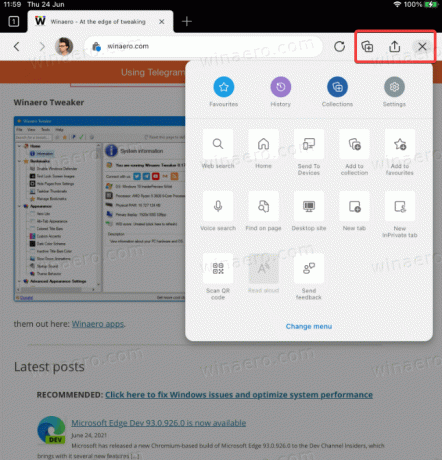
- iPadis leiate menüü ja jagamisnupud ekraani paremast ülanurgast.
- Puudutage Saada seadmetesse.
- Valige loendist üks oma seadmetest. Pidage meeles, et loendi laadimine võib esimesel käitamisel kauem aega võtta.
- Puudutage Saada.

See on kõik.
Saatke Androidis Microsoft Edge'ist leht teise seadmesse
Protseduur on peaaegu identne sellega, kuidas iOS-is Microsoft Edge'is seadmete vahel vahekaarte jagate. Sarnaselt iOS-iga saate lehti saata erinevate seadmete vahel ainult siis, kui kasutate Microsoft Edge 91 või uuemat versiooni, mis on praegu saadaval Beeta, Dev ja Canary. Erinevalt iOS-ist ei vaja te beetatestimises osalemiseks kutset. Kõik kolm kanalit on Google Play poes kõigile vabalt saadaval.
- Avage Microsoft Edge Androidile ja laadige mis tahes leht.
- Puudutage kolme punktiga nuppu.
- Valige Saada seadmetesse.
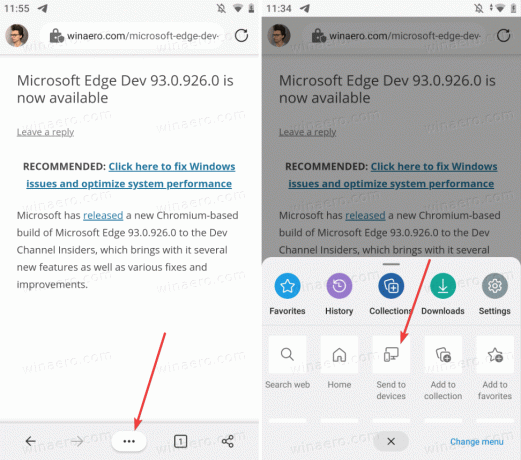
- Järgmisena valige kõik seadmed, millele soovite lehte vastu võtta.
- Puudutage Saada.
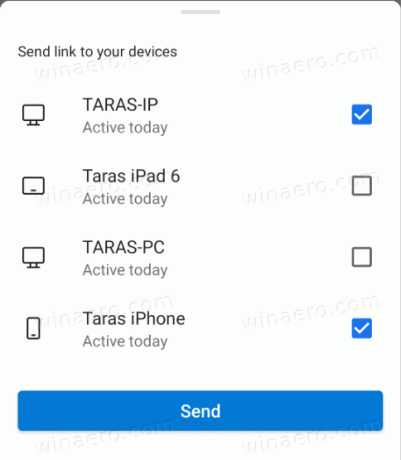
- Teise võimalusena võite kasutada ekraani paremas alanurgas olevat jagamisnuppu.
Nii jagate Androidis Microsoft Edge'i lehti teiste seadmetega.
Kuidas avada jagatud leht teisest seadmest
Kui saadate Microsoft Edge'ist lehe töölaual, saate tõukemärguande koos lingi ja seadmega, mis selle saatis. Klõpsake seda teatist, et see Microsoft Edge'is avada ja leht laadida.

Tähtis: Windowsis lehtede vastuvõtmiseks peate Microsoft Edge'is lubama tõukemärguanded. Kui te ei saa jagatud lehtede kohta teatisi, minge aadressile Seaded > Süsteem > Teavitused ja veenduge, et Microsoft Edge'i tõukemärguanded on lubatud.
Tulevastes versioonides teeb seda Microsoft muuta seda, kuidas Edge Windowsis vahekaarte vastu võtab teistest seadmetest. Tõukemärguannete kasutamise asemel kuvatakse tööriistaribal väike nupp.
Märge: saate saata lehe Microsoft Edge'ist teise arvutisse, isegi kui vastuvõttev seade on välja lülitatud. Järgmisel käivitamisel saate märguande. See kehtib Edge'i kohta töölaua- ja mobiiliplatvormidel.
Saate mobiilis vahekaarte
Käivitage mobiilseadmes Microsoft Edge ja oodake, kuni ekraani allossa ilmub hüpikaken. Lehe laadimiseks puudutage seda.